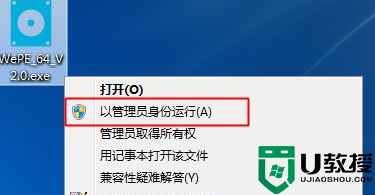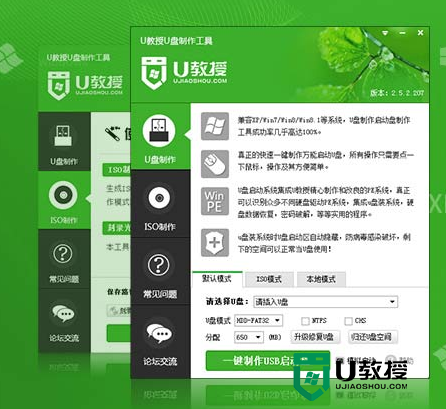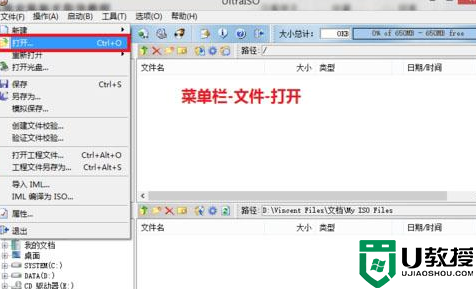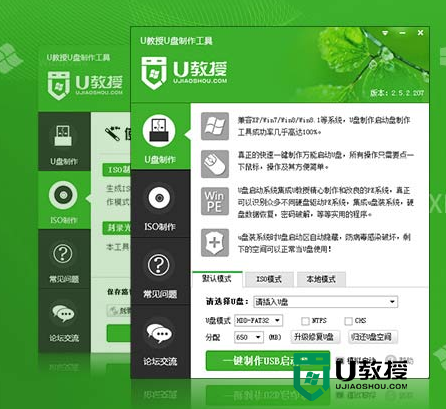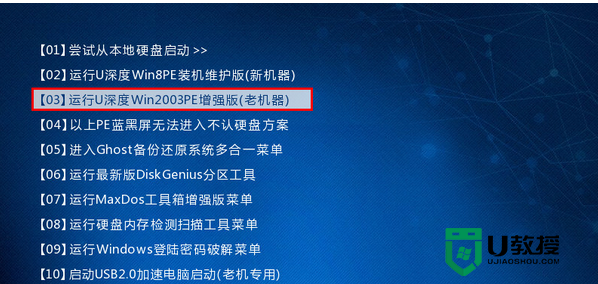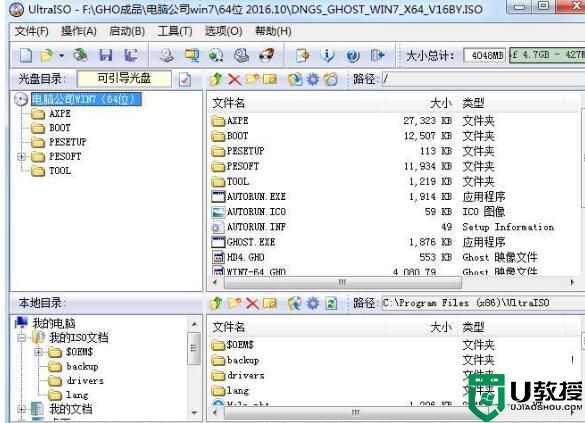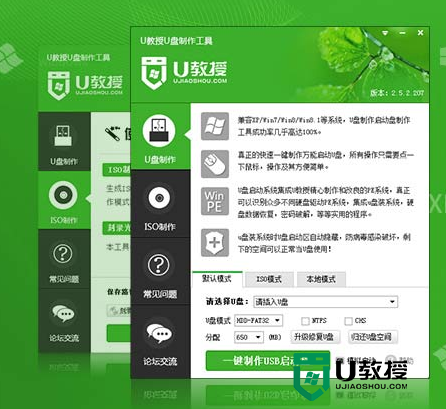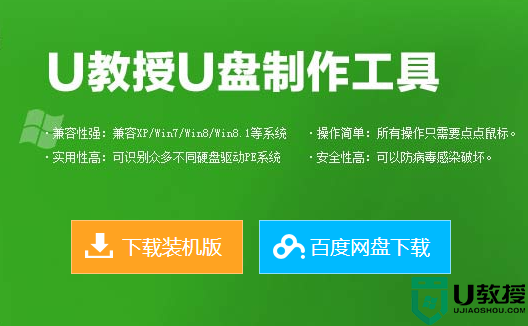怎么制作U盘PE启动系统【图文教程】
时间:2015-10-26作者:ujiaoshou
【制作u盘PE启动的设置方法】u盘装系统相较于光盘装系统,越来越受到人们的欢迎。那么怎样才能制作U盘PE启动系统呢?有些人在此环节上经常失败,制作U盘PE启动怎样才算是正确的操作步骤呢?下面是小编给大家推荐的制作方法。
具体方法如下:
1、将U盘插入电脑的USB接口;
2、双击通用pe软件,你将会看到下面这个界面,单击“下一步”;

3、选择“制作可启动U盘”;
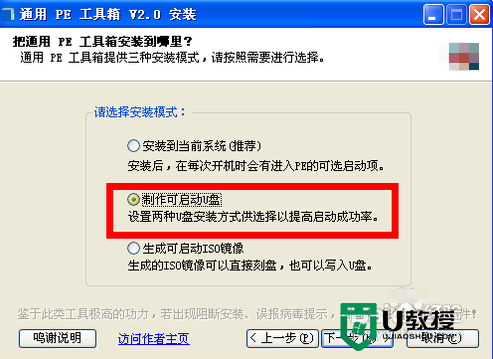
4、选择“选择U盘盘符” 最后一个,单击“安装”;
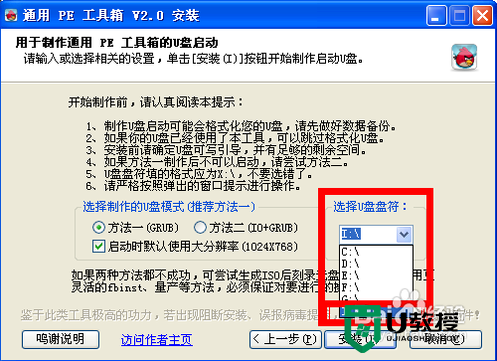
5、选择“关闭”,一般情况下不需要格式化U盘;
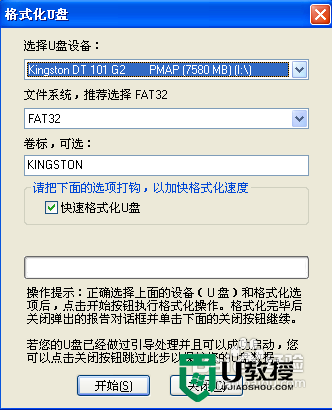
6、磁盘选择U盘,正常情况下是第二个磁盘,然后把三个对钩打上,最后单击安装;
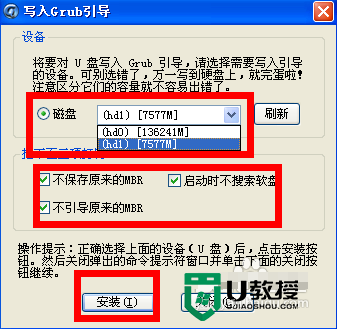
7、按一下“空格键”就可以了;
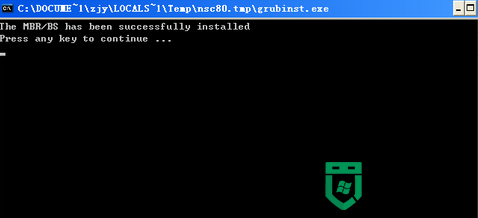
8、等待一小会儿,单击“完成”U盘PE就做好了。
以上就是怎么制作U盘PE启动系统的全部内容,如果你身边也有不知道怎么制作U盘PE启动的朋友,建议将此文转发给他们查看。